|
Следующий этап работы – установка колонн с учетом их жескостных характеристик и реальной геометрии площадки опирания плиты на колонну. В строке верхнего меню выберите следующие пункты: |
||||
|
«Редактировать» - «Позиции» - «Колонны» - «установка». |
|
|||
|
В окне выбора появятся два переключателя: |
||||
|
|
1. «ST-1» - позволяет ввести или изменить обозначение колонны; 2. «Характеристики» - вызывает диалоговое окно «Свойства колонн», в котором задаются следующие параметры. Для каждой колонны можно ввести собственные характеристики: |
|||
|
Сделайте соответствующие установки . После активации переключателей «Перемещение \ Поворот», нажмите кнопку «Вычислить», для получения значения жесткостей. |
|
|||
|
|
Новую колонну установите по середине балки. Для этого на планке переключателей 1 акти-визируйте кнопку «М» и курсором кликните на балку. Эта точка будет являться центром будущей колонны. |
|||
|
Если в процессе создания расчетной схемы, по тем или иным причинам требуется изменить свойства материалов, геометрию или другие характеристики позиций, то в любой момент выполнить это можно при помощи пункта меню «Свойства». В разделе верхнего меню выберите следующие пункты: |
||
|
«Редактировать» - «Позиции» - «Свойства». |
|
|
|
|
После выбора этого пункта появится диалоговое окно
«Позиции», в котором выберите конструкцию «Тип позиции» и
порядковый номер «Наименование». При нажатии на кнопку С помощью кнопки
|
|
|
Обратите внимание на то, что при вводе нагрузок следует задавать их расчетные значения. Нормативные значения будут определяться в дальнейшем при определении РСУ. |
||||||
|
Ввод нагрузок на плиту начинается с раздела верхнего меню , где выберите следующие пункты: |
||||||
|
«Редактировать» - «Позиции» - «Нагрузки» - «Нагрузки позиций». . |
|
|||||
|
В окне меню выбирается пункт соответствующие тому или иному виду нагрузки. |
|
|||||
|
Ввод сосредоточенных нагрузок: В появившемся меню выбираем пункт «-установка». |
|
|||||
|
|
|
|||||
|
Нажатием кнопки «Характерис-тики» вызовите диалоговое окно «Сосредоточенная нагрузка позиций». |
||||||
|
Сделайте следующие установки и выйдите по «OK». При активации переключателя |
||||||
|
|
В окне редактора задайте координаты установки нагрузки. |
|||||
|
После задания значений координат в рабочем окне на модели плиты появится изображение сосредоточен-ной нагрузки. |
|
|||||
|
Ввод линейных нагрузок: Выберите пункт меню «Линейные» и окне выбора кнопку «Характеристи-ки». |
|
|||||
|
В появившемся диалоговом окне сделайте следующие установки. В рабочем окне отметьте на балках точки начала и конца приложения линейной нагрузки. |
|
|||||
|
В рабочем окне на модели изобразится линейная нагрузка. |
|
|||||
|
Ввод поверхностных нагрузок: Выберите пункт меню «Поверхностные» и окне выбора кнопку «Характеристики». |
|
|
|
|
После выхода по «OK» в рабочем окне на плане плиты обойдите по контуру область поверхностной нагрузки, показанной на следующем рисунке. |
|
|
Ввод ломаной линии начните с однократного нажатия МТ1 в начальной точке области действия нагрузки и завершите повторном нажатии МТ1 на начальную точку этой линии. Величины нагрузок задаются для первых трёх точек области действия поверхностной нагрузки (в kN/m2), в остальных точках области нагружения – величины нагрузки будут автоматически интерполированы. При нажатии МТ2 отменяется ввод предыдущих точек |
|
|
После завершения формирования расчетной схемы приступите к созданию конечно-элементного проекта. Для этого выполните следующие действия.
После запоминания проекта, в строке верхнего меню выберите пункт «Полный»:

Программа переходит в режим полного проекта. Заголовок программы, верхняя строка меню и «toolbar» примут другой вид:

В строке верхнего меню выберите пункт «Вставка». Актуальный частичный проект будет вставлен (перенесен) в «Полный проект».
В строке верхнего меню выберите пункты:
|
«Слияние» - «- по шаблону» - «Шаблон» |
|
|
|
С помощью этого пункта меню накладывается «шаблон» сетки на конструкцию, для которой генерируется конечно-элементная сеть. Осуществляется «грубое» разбиение конструкции на конечные элементы с учетом заданных размеров этих элементов и величин смещения и углов поворота сетки, при этом согласование полученных узлов не производится. При необходимости, размеры КЭ-сетки можно изменить. Для этого надо отметить частичный проект, для которого будут изменятся размеры КЭ-сетки. Далее выбрть пункт меню «Размеры элементов». В окне выбора появятся переключатели: |
||
|
Нажатием кнопки «Размер», вызовите в окне редактора размеры КЭ-сетки и откорректируйте. Характеристику «Колонна» задайте = 1 для генерация сетки с учетом реальных размеров сечения колонны как опоры, после генерации сечение колонны будет разбито на дополнительные конечные элементы. |
|
|
|
Вид шаблона на конструкции представлен на данном рисунке. |
|
|
|
В строке верхнего меню выберите пункты: «Слияние» - «- по шаблону» - «Генерация сетка» |
|
|
|
В рабочем окне появится диалоговое окно «Генерация сетки». В нем задайте следующие установки. Выход по «OK». |
|
|
Вид сгенерированной конечно-элементной сетки представлен на рисунке:
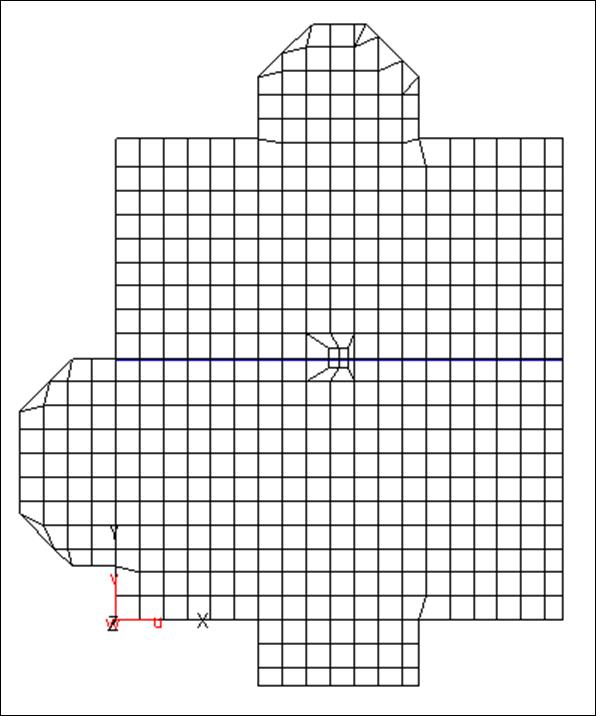
|
Перед выполнением статического расчета необходимо сохранить проект. |
|
|
В строке верхнего меню выберите пункты «Расчет» и «Общий». |
|
|
В рабочем окне появится диалоговое окно «Выбор типа расчета». Выберите необходимые опции и задайте стандарты расчета,. |
|
|
|
|
|
Статический расчет начнет выполняться после нажатия на кнопку «ОК». По окончании статического расчета программа выдает «Протокол статического расчета». |
|
Вывод деформаций.
|
В строке верхнего меню выберите пункты: |
||
|
«Результаты» – «Графика» – «Деформации». |
|
|
|
В окне выбора появится планка переключателей. |
|
|
|
На рисунке показан 3D-вид деформированной плиты. |
||
|
|
||
|
Узел с максимальными деформациями высвечивается маркером. В окне информации выводятся максимальное значение деформации и номер узла для данной задачи. |
||
|
|
||
Уважаемый посетитель!
Чтобы распечатать файл, скачайте его (в формате Word).
Ссылка на скачивание - внизу страницы.